ミッドナイト ファイト エクスプレスが起動せず、フリーズしてフリーズし続ける
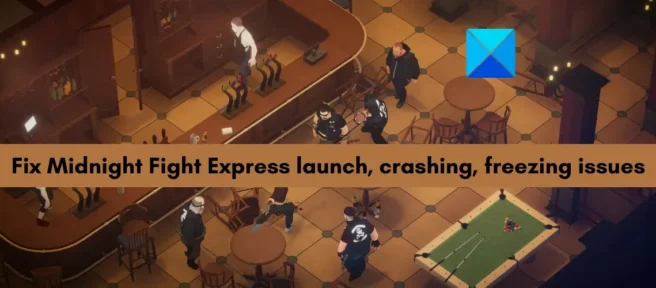
ミッドナイト ファイト エクスプレスは、ゲーマーに人気のモダンな格闘ゲームです。ただし、多くのユーザーは、ゲームを起動できないと不満を漏らしています。ゲームの起動時やゲームプレイの途中でクラッシュやフリーズが発生することさえあります. あなたが影響を受けるユーザーの 1 人である場合、このガイドは、Midnight Fight Express の起動、クラッシュ、フリーズ、およびその他のパフォーマンスの問題を修正するのに役立ちます.
ミッドナイト ファイト エクスプレスが起動しない 常にフリーズしてフリーズ
Midnight Fight Express が PC または Xbox Game Pass で起動しない場合、または起動時または途中でフリーズまたはフリーズし続ける場合は、次の修正プログラムを使用してこれらの問題を解決できます。
- 推奨システム要件を確認してください。
- Midnight Fight Express を管理者として実行します。
- ゲームファイルを確認してください。
- Windows が最新であることを確認します。
- グラフィックス ドライバーを更新します。
- ミッドナイト ファイト エクスプレスのアップデート。
- 日付と時刻が正しく設定されていることを確認してください。
- Microsoft Visual C++ 再頒布可能パッケージを更新/インストールします。
- Midnight Fight Express をファイアウォールまたはアンチウイルス経由で許可します。
- オーバーレイ アプリケーションを無効にするか、閉じます。
- ゲームの設定を下げます。
- Microsoft ゲーム サービスを再インストールします。
1] 推奨システム要件を確認する
まず、PC が Midnight Fight Express をプレイするための最小システム要件を満たしていることを確認する必要があります。最小要件が満たされない限り、開始されません。また、クラッシュまたはフリーズして、正常に動作しない場合もあります。そのため、高度なトラブルシューティング方法に進む前に、最小および推奨システム要件を確認してください。
- OS: Windows11/10/8/7以降
- プロセッサ: Intel Core i5-4670K (4*3400) または同等
- メモリー: 8GB RAM
- グラフィック: GeForce GTX 660 (2048 VRAM) または同等
- ストレージ: 7 GB の空き容量
Midnight Fight Express で同じ起動、クラッシュ、フリーズの問題が引き続き発生する場合は、次の可能な修正に進んで問題を解決できます。
2] Midnight Fight Express を管理者として実行します。
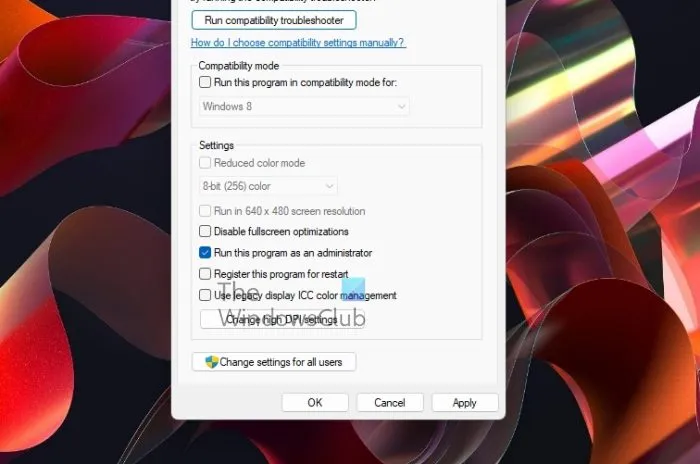
起動の問題は、ゲームまたはアプリを管理者権限で実行するだけで修正できます。ゲームを実行するための管理者権限がないため、ゲームが開かないか、機能が低下する場合があります。したがって、シナリオが該当する場合は、Midnight Fight Express を管理者として実行してみて、問題が解決したかどうかを確認できます。デスクトップの Midnight Fight Express ショートカットを右クリックし、[管理者として実行] オプションを選択するだけです。問題が解決した場合は、次の手順に従って Midnight Fight Express を管理者として実行できます。
- まず、Steam を開いてライブラリに移動します。
- Midnight Fight Express を右クリックし、[プロパティ] オプションを選択して、[ローカル ファイル] タブに移動します。
- 次に、[ローカル ファイルの参照] ボタンをクリックして、PC の Midnight Fight Express インストール ディレクトリを開きます。
- その後、ゲームのメイン実行可能ファイルを右クリックし、コンテキスト メニューから[プロパティ] を選択します。
- [互換性] タブに移動し、[管理者としてこのプログラムを実行する]をオンにします。
- 最後に、[適用] > [OK] ボタンをクリックして、新しい設定を保存します。
Xbox Game Passを使用している場合は、次の手順に従って Midnight Fight Express を管理者として実行できます。
- まず、Xbox ゲーム アプリを開き、左側のパネルで Midnight Fight Express を見つけます。
- 次に、ゲームを右クリックして、[デスクトップにショートカットを作成する] オプションを選択します。
- その後、デスクトップに移動し、作成した Midnight Fight Express ショートカットを右クリックします。
- 次に、「管理者として実行」をクリックします。
3] ゲームファイルの確認
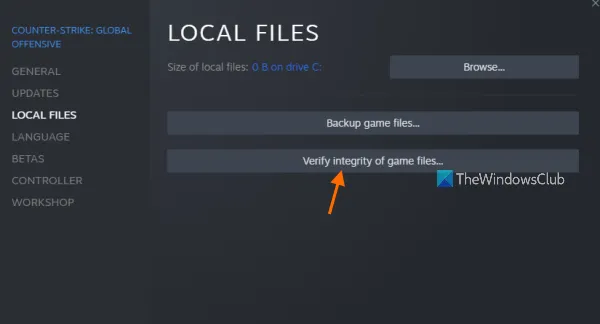
ゲーム ファイルが損傷または破損している場合、Midnight Fight Express で起動、フリーズ、およびクラッシュの問題が発生する可能性があります。感染して破損したゲーム ファイルは、さまざまなエラーだけでなく、多くのパフォーマンスの問題を引き起こします。このような問題を回避するには、Midnight Fight Express ゲーム ファイルがクリーンで最新であることを確認する必要があります。
Steam ユーザーは、次の手順に従って Midnight Fight Express ゲーム ファイルの整合性を確認できます。
- まず、Steamアプリを開き、 LIBRARYセクションに移動します。
- ここで、Midnight Fight Express ゲームの名前を右クリックし、コンテキスト メニューから [プロパティ] オプションを選択します。
- 次に、LOCAL FILESタブに移動し、CHECK GAME FILES INTEGRITYボタン をクリックします。
- Steam は、サーバーに保存されているクリーンで更新されたゲーム ファイルとゲーム ファイルの比較を開始します。破損または不足しているゲーム ファイルがある場合は、それらを置き換えたり、きれいに復元したりします。
- 検証プロセスが完了したら、ゲームを再度開き、問題が解決したかどうかを確認します。
Xbox Game Passユーザーは、次の手順を使用して Midnight Fight Express ゲーム ファイルを確認できます。
- まず、Xbox ゲーム アプリを開き、左ペインでゲーム Midnight Fight Express を右クリックします。
- 表示されるコンテキスト メニューから[管理] をクリックします。
- 次に、[ファイル] タブに移動し、[確認して復元] ボタンをクリックします。
- 検証プロセスが完了するまで待ち、完了したらゲームを再度開いて、問題が解決したかどうかを確認します。
4] Windowsが最新であることを確認してください
古いバージョンの Windows を使用している場合は、保留中の Windows 更新プログラムをすぐにインストールしてください。Windows が最新でない場合、アプリやゲームが正常に動作しない場合があります。したがって、Windows を更新して、問題が解決するかどうかを確認してください。Win + I で設定アプリを開き、Windows Update に移動します。次に、[更新プログラムの確認] ボタンをクリックして、利用可能な Windows 更新プログラムをダウンロードしてインストールします。
5]グラフィックドライバーを更新する
Midnight Fight Express などのビデオ ゲームで最高のパフォーマンスを得るには、ディスプレイまたはグラフィックス ドライバーを更新する必要があります。古いグラフィックス ドライバーや欠陥のあるグラフィックス ドライバーは、起動時の問題、フリーズ、およびゲームのクラッシュを引き起こす可能性があります。したがって、最新のグラフィックス ドライバーを使用していることを確認してください。
Windows 11/10 でグラフィックス ドライバーを更新するには、いくつかの方法があります。[設定] > [Windows Update] > [詳細オプション] > [オプションの更新] を使用して、保留中のグラフィックスおよびその他のデバイス ドライバーの更新をダウンロードしてインストールできます。または、デバイス マネージャー アプリを使用して同じことを行うこともできます。必要に応じて、デバイス メーカーの公式 Web サイトにアクセスし、最新のグラフィックス ドライバーをダウンロードできます。デバイス ドライバーを簡単に更新できるようにする無料のサード パーティ製ドライバー アップデーターがいくつかあります。
グラフィックス ドライバーを更新しても問題が解決しない場合は、グラフィックス ドライバーを再インストールして、問題が解決するかどうかを確認してください。
6]ミッドナイトファイトエクスプレスアップデート
ゲーム自体にバグがあり、スムーズに動作しない可能性があります。開発者は、このような問題に対処するために新しいパッチをリリースし続けています。そのため、必ずゲームを最新バージョンに更新してください。これを行うには、Steam アプリケーションを起動してライブラリに移動します。Midnight Fight Express を右クリックし、[プロパティ] オプションを選択します。次に、[更新] タブに移動し、[自動更新] メニューから[このゲームを常に更新する] オプションが選択されていることを確認します。
7]日付と時刻が正しく設定されていることを確認してください
Xbox Game Pass を使用している場合は、PC で日付と時刻が正しく設定されていることを確認してください。Xbox および Microsoft サービスは、関連付けられた時間に基づいてデータを保存します。日付と時刻が一致しない場合、ゲームで同様の問題が発生する可能性があります。したがって、コンピューターで正しい日付と時刻を設定し、問題が解決するかどうかを確認してください。
8] Microsoft Visual C++ 再頒布可能パッケージの更新/インストール
Microsoft Visual C++ 再頒布可能パッケージが古い場合、ゲームでパフォーマンスの問題が発生する可能性があります。したがって、シナリオが該当する場合は、Microsoft Visual C++ 再頒布可能パッケージを更新するか、見つからない場合は、コンピューターに最新バージョンをダウンロードしてインストールします。問題が解決すれば、まあ、いいでしょう。
9]ファイアウォールまたはアンチウイルスを介してMidnight Fight Expressを許可する
ファイアウォールやウイルス対策などの過度に保護されたセキュリティ スイートが、Midnight Fight Express の起動やスムーズな実行をブロックしている可能性があります。これは、ウイルス対策またはファイアウォールが、ゲームまたはそれに関連するプロセスを誤検出による疑わしいまたは潜在的な脅威として検出した場合に発生します。したがって、シナリオが該当する場合は、Midnight Fight Express ゲームをファイアウォールまたはウイルス対策の例外リストに追加できます。
Windows ファイアウォールを介して Midnight Fight Express を許可するには、次の手順に従います。
- まず、Windows Defender セキュリティ センター アプリを起動し、[ファイアウォールとネットワーク保護]機能をタップします。
- [ファイアウォールを通過するアプリを許可する] をクリックし、[設定の変更] ボタンをクリックします。
- 次に、アプリケーションのリストでゲーム Midnight Fight Express を見つけます。リストに見つからない場合は、手動で追加できます。「別のアプリケーションを追加」をクリックするだけで、Midnight Fight Express のメイン実行可能ファイルを見つけて選択します。
- その後、Midnight Fight Express ゲームを確認し、プライベート ネットワークとパブリック ネットワークの両方で許可して、[OK] をクリックします。
- 最後に、ゲームを再起動して、問題が解決したかどうかを確認してください。
10]オーバーレイアプリケーションを無効にするか閉じる
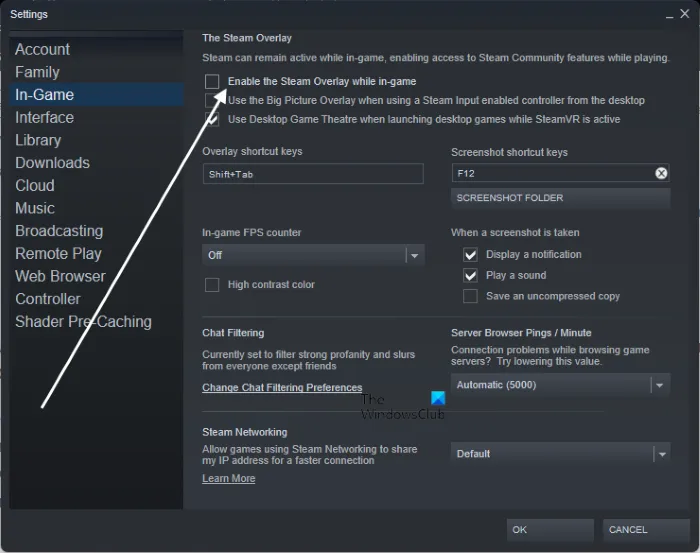
ゲーム内オーバーレイは便利ですが、ゲームでパフォーマンスの問題を引き起こす傾向があります。そのため、ゲーム内オーバーレイ機能を有効にしている場合、またはバックグラウンドでオーバーレイ アプリを実行している場合は、Xbox、Discord などのアプリを無効にするか閉じてください。
Steam ユーザーは、次の手順に従ってゲーム内オーバーレイを無効にすることができます。
- まず、Steam アプリを開き、[ Steam] > [設定]をクリックします。
- [ゲーム内] タブに移動し、[プレイ中に Steam オーバーレイを有効にする]のチェックを外します。
- その後、ゲームを再起動し、問題が解決したかどうかを確認してください。
次の手順を使用して、Discord でオーバーレイを無効にすることができます。
- まず、Discordを開き、画面下部にある「ユーザー設定」ボタン(歯車のアイコン)をクリックします。
- 次に、[アクティビティ設定] セクションにある[ゲーム オーバーレイ] セクションに移動します。
- 次に、「ゲーム内オーバーレイを有効にする 」オプションを探し、それに関連付けられているトグルを無効にします。
11]ゲーム設定を下げる。
Midnight Fight Express でゲーム設定を下げてみて、問題が解決するかどうかを確認することもできます。ゲームで高いディスプレイ設定を使用すると、パフォーマンスの問題が発生することがあります。したがって、ゲームの設定を変更すると、発生した問題を解決するのに役立ちます。
12] Microsoft Game Services を再インストールします。
最後の手段として、Microsoft Gaming Services を再インストールして問題を解決してください。この決定は、Xbox Game Pass ユーザーに適用されます。Microsoft Gaming Services アプリが破損している可能性があり、ゲームのパフォーマンスが低下し、フリーズまたはフリーズし続けます。そのため、以下の手順に従って、Microsoft Game Services をアンインストールして再インストールできます。
- まず、Win + X ホットキーを押して、表示されるコンテキスト メニューから [Windows ターミナル (管理者)] を選択します。
- ここで、Microsoft Gaming Services インフラストラクチャ全体を削除するには、次のコマンドを入力します。
get-appxpackage Microsoft.GamingServices | remove-AppxPackage -allusers - コマンドが正常に完了したら、次のコマンドを使用してパッケージを再インストールします。
start ms-windows-store://pdp/?productid=9MWPM2CQNLHN - 終了したら、システムを再起動し、問題が解決したかどうかを確認します。
Midnight Fight Express が読み込まれないのはなぜですか?
Midnight Fight Express が読み込まれない、または起動しない理由はさまざまです。これらの理由は、管理者権限の欠如、破損したゲーム ファイル、古いグラフィックス ドライバー、またはウイルス対策/ファイアウォールの干渉である可能性があります。
Midnight Fight Express が PC でクラッシュし続けるのはなぜですか?
PC がゲームの最小システム要件を満たしていない場合、Midnight Fight Express が PC でクラッシュし続ける可能性があります。さらに、破損したゲーム ファイル、オーバーレイ アプリケーション、管理者権限の欠落などが原因で Midnight Fight Express がクラッシュすることもあります。
出典: Windows クラブ



コメントを残す